Cilada ku lifaaqan Outlook - Hawlgalkii la isku dayey wuu guuldarraystay
Muuqaalka(Outlook) waa mid ka mid ah qaybaha ugu sarreeya iyo qaybaha ugu muhiimsan ee qolka Microsoft Office . Waxay bixisaa adeegyo fara badan waxayna bixisaa adeegyo dhowr ah sida webmail (adeegeeda ugu caansan), maaraynta xiriirada, iyo calenders. Adeegyada iimaylka ee Outlook waxaa si aad ah u isticmaala dadka qaar badan oo iyaga ka mid ah ayaa soo sheegay khalad oranaya ' Isku daygii hawlgalku wuu fashilmay(The attempted operation failed) ' iyadoo faylka warbaahinta lagu xirayo iimaylka baxaya. Haddii aad ka mid tahay dadkaas, maqaalkani adigaa loogu talagalay.
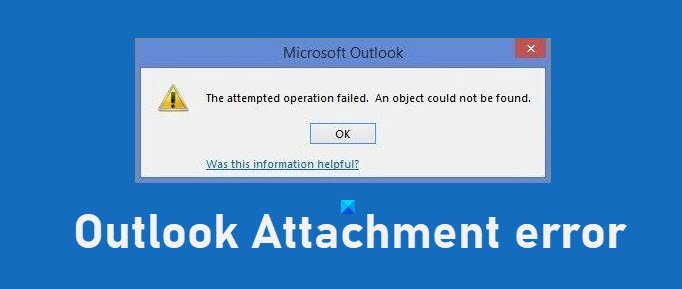
Cilada ku lifaaqan Outlook(Outlook Attachment) – Hawlgalkii la isku dayey wuu guuldarraystay
Haddii marka aad isku daydo inaad ku lifaaqdo fayl iimaylkaga, Outlook waxa uu soo tuurayaa fariin khalad ah Isku daygii hawlgalku wuu fashilmay(The attempted operation failed) markaa mid ka mid ah hagaajintan ayaa hubaal ah inuu ku caawinayo:
- Cusbooneysii Muuqaalka
- Ku socodsii Outlook(Run Outlook) qaab caadi ah(Normal) (aan waafaqsanayn).
- Dami AutoSave on Outlook
- Ku fur Muuqaalka Qaab Nabdoon
- Beddel qaabka qoraalka e-mailkaaga
- Dayactir Microsoft Office Suite
- Daar Qaabka Sarifka ee kaydsan
1] Cusbooneysii Muuqaalka
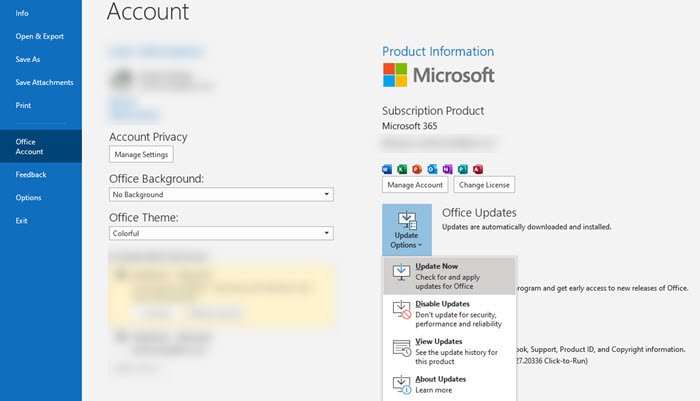
Kahor intaadan u dhaqaaqin inaad isbedel ku sameyso Muuqaalka(Outlook) , waxaa fiican inaad hubiso inaad ku socoto nooca cusub ee app-ka iyo haddii kale, ka dibna aad cusbooneysiiso. Microsoft waxay si joogto ah u soo saartaa cusboonaysiinta Muuqaalka(Outlook) waxaana laga yaabaa in cilladda aad la kulanto lagu hagaajiyay mid ka mid ah.
Waxaad ku hubin kartaa wixii cusub adiga oo gujinaya Files oo ku yaala geeska bidix ee sare ee shaashadda > Office Account > Update Options .
Marka la cusboonaysiiyo, dib u bilow si aad u hubiso in arrinta la xaliyay.
2] Ku socodsii Outlook(Run Outlook) qaab caadi ah(Normal) (aan waafaqsanayn).
Waa kuwan sida aad u damiso qaabka ku habboonaanta haddii Outlook uu ku shaqeynayo PC-gaaga hoostiisa.
- Guji(Click) astaanta App - ka ee miiskaaga oo dooro Properties
- Laga bilaabo tabsyada sare, dhagsii Waafaqid
- In sanduuqa Waafaqid(Compatibility) , un-check the Run barnaamijkan sida sanduuqa maamulaha oo dabaq kuwan.
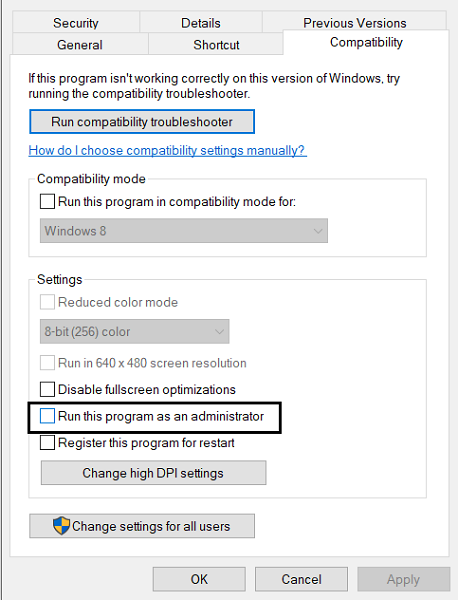
Dejinta hadda waa la dabaqay markaa Outlook waxa uu ku socdaa habka caadiga ah ee(Normal mode) halkaa ka baxsan.
3] Dami AutoSave on Outlook
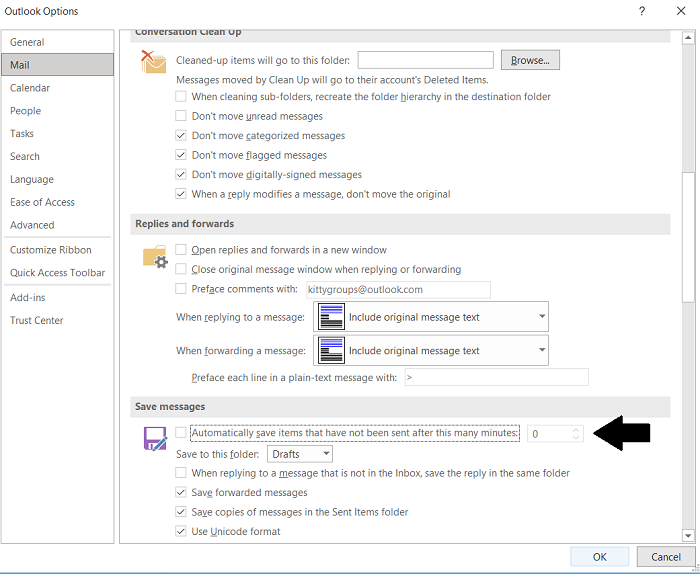
- Fur Outlook oo guji File
- Kadib, ka dooro Options menu-ka-bidix.
- Guji tabka (Click)boostada(Mail) oo hoos ugu dhaadhac ' Si Toos ah u Keydi Walxaha aan la dirin ka dib:(Automatically Save Items that have not been sent after:) '. Ka saar sanduuqan oo kaydi goobahan.
4] Muuqaalka ku fur Mode Safe
Outlook waxa uu la socdaa qaab badbaado leh oo ku dhex dhisan(Outlook comes with a built-in Safe Mode) kaas oo ka caawinaya in uu shaqeeyo iyada oo aan la rakibin wax-kordhinta loo isticmaalo si otomaatig ah hawlaha. Wax-ku-dariyeyaashan ayaa laga yaabaa inay khalad leeyihiin halkan, markaa haddii aad isku daydo inaad socodsiiso Outlook la'aantood, waxa laga yaabaa inaad adigu iska saarto dhibaatadan.
Xir Outlook -ga PC-ga oo Fur sanduuqa(Run) wada-hadalka adiga oo riixaya furaha Windows iyo 'R'. Meesha bannaan, koobi oo ku dheji ' Outlook.exe /safe '.
Haddii Outlook uu si fiican ugu shaqeynayo qaab nabdoon markaas waxay la macno tahay mid ka mid ah waxyaabahayada wax lagu daro ayaa ku siinaya dhibaatooyinkaaga.
Sii wad si aad mid mid u joojiso add-inska oo arag Guji Faylka(File) oo dooro Ikhtiyaarada si sidaas loo sameeyo. Laga bilaabo tabaha ikhtiyaarka ee bidixdaada, dhagsii Add-ins.
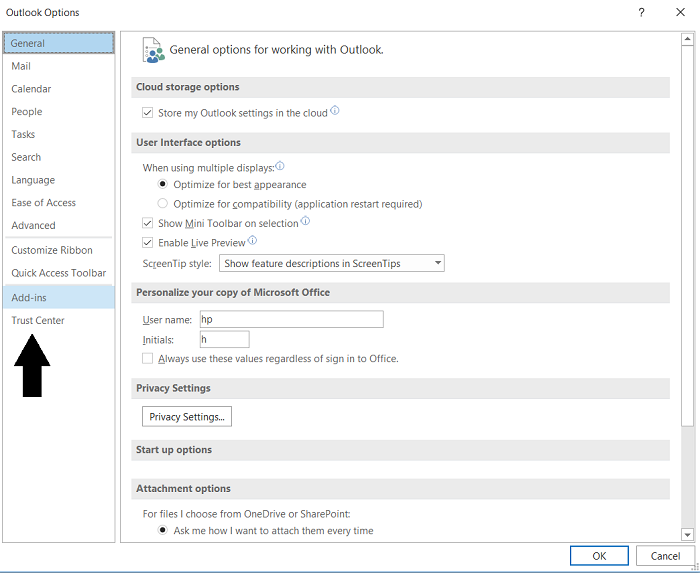
Xagga hoose ee sanduuqa waxa ku yaal ikhtiyaarka lagu Maareeyo add-ins-kan, oo ay ku xigaan hoos-u-dhac. Hoos-u-dhacani waxa uu taxayaa dhammaan wax -ku-darka Muuqaalka firfircoon. (Outlook)Mid mid u dooro oo dami.(Select)
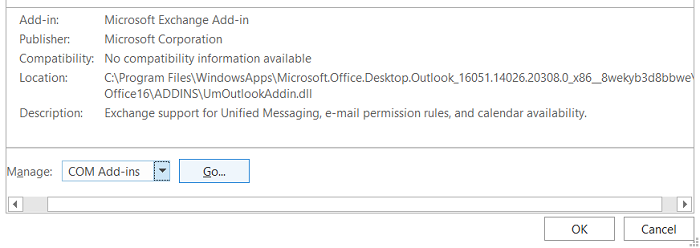
Marka la sameeyo, dib u tijaabi habka oo hubi haddii faylalka ay yihiin lifaaqyo aan wali si sax ah u socon.
la xidhiidha(Related) : Muuqaalka ma bilaaban karo markii ugu dambeysay; Ma rabtaa in aad ku bilowdo qaab nabdoon?(Outlook couldn’t start last time; Do you want to start in safe mode?)
5] Beddel(Change) qaabka qoraalka e-mailkaaga

Arrintu halkan waxay ku jiri kartaa qaabka iimaylka, markaas oo aad isku dayi karto inaad taas beddesho. Qaabka caadiga ah waa HTML , markaa waxaa laga yaabaa in oggolaanshahaaga HTML aysan waafaqsanayn lifaaqyada faylka. Waa kan sida aad u bedeli karto:
Fur Outlook oo laga soo bilaabo qoraallada (maadaama e-mailku uusan soo marin), dooro midka aad la kulantay arrinta. Hadda, laga bilaabo tabs ribbon ee sare, guji Format Text . Tani waxay kuu ogolaanaysaa inaad beddesho qaabka qoraalka ee boostada.
Ka beddel HTML una beddel qoraalka qani ah oo badbaadi dejintan. Xir qabyada oo u laabo HTML(HTML) adiga oo raacaya isla tillaabooyinkaas. Tani waxay kaa caawin kartaa inaad xalliso arrinta gacanta ku haysa.
6] Hagaajinta(Repair) Microsoft Office Suite(Microsoft Office Suite)
Haddii mid ka mid ah hagaajinta kor lagu soo sheegay aysan wax caawin ah kuu lahayn, waa markii aad isku daydo hagaajinta Xafiiska Suite(Office Suite) sidoo kale.
Fur amarka Run oo ku qor 'appwiz.cpl'. Haddi aanad ku qanacsanayn, boggan waxa lagala xidhiidhi karaa Xakamaynta(Control Panel) sidoo kale.
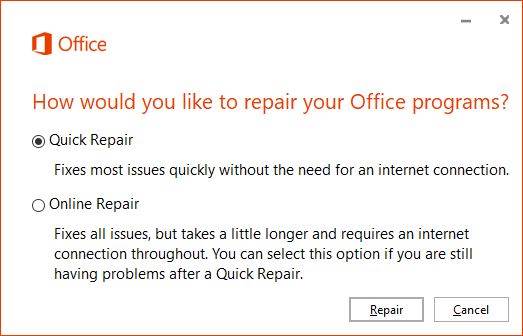
Laga soo bilaabo mawjadaha apps, ka raadi Microsoft Office ama Outlook . Midig ku dhufo(Right-click) marka la helo oo dooro Beddel(Change) . Guji (Click)Dayactirka Degdegga ah oo dooro Dayactirka.
Haddii Dayactirka Degdegga(Quick Repair) ah uusan kuu hagaajin, waxaa laga yaabaa inaad rabto inaad sidoo kale isku daydo dayactirka khadka tooska(Online Repair) ah.
7] Dari Qaabka Isweydaarsiga kaydsan
Ugu dambeyntii, waxaad isku dayi kartaa inaad awood u yeelatid Habka Cached(Cached Mode) . Guji (Click)Faylka(File) oo ka soo baxa Dejinta Xisaabaadka(Account Settings) , guji Settings Account(Account Settings) .
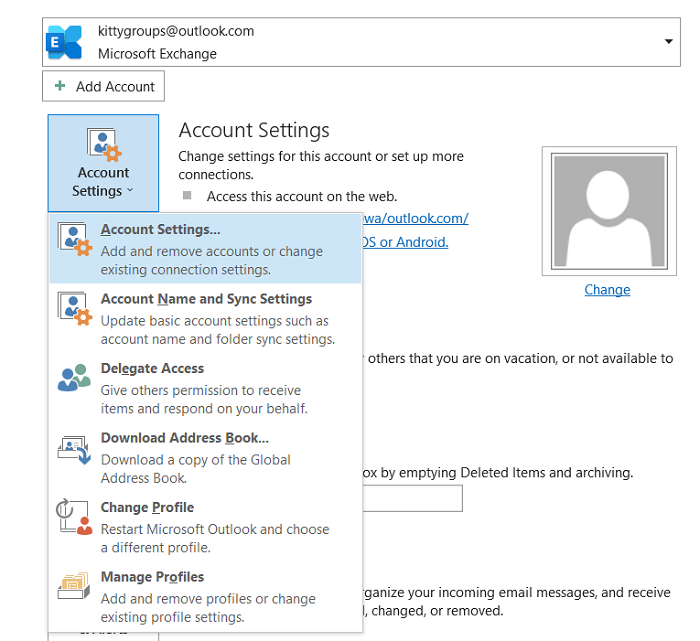
Dooro aqoonsiga e-mailka aad ku shaqaynayso oo guji Change . Tani waxay furi doontaa goobaha Koontada Sarrifka(Exchange Account) . Halkan, guji Settings More. Sanduuq yar oo wada hadal ah ayaa ka soo muuqan doona oo leh saddex tab oo korka ah. Guji (Click)Advanced . _ Calaamadee sanduuqa Isticmaalka Cached(Use Cached Mode) oo badbaadi dejinta
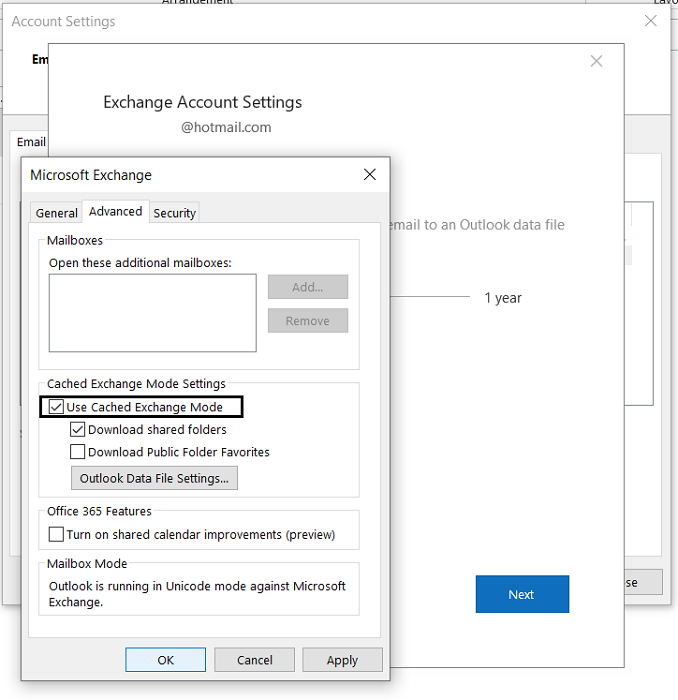
Dib u bilaw Muuqaalka(Restart Outlook) oo hubi haddii arintu sii socoto.
Waxaan rajeyneynaa in mid ka mid ah xalalka aan kor ku soo sheegnay uu kaa caawin karo inaad xalliso arrinta oo aad awoodo inaad iimaylka ugu dirto Outlook si sahlan.
Related posts
Qalabka Nadiifinta ee Lifaaqa Muuqaalka ayaa nadiifiya lifaaqyada faylka iimaylka
Sida loo kordhiyo Xadka Xadka Lifaaqa ee Muuqaalka
Cilad ku rarideynta fariinta qaladka Muuqaalka moobilka Android
Sida loo hagaajiyo barnaamijka moobilka ee Outlook ee taleefankaaga
Sida loogu soo diro Casuumad Kulan gudaha Muuqaalka
Aaway goobta Outlook.exe ee Windows 10?
Kuma soo lifaaqi karo faylasha iimaylka gudaha Outlook.com ama abka Desktop-ka [Fixed]
Diridda ama Helitaanka khaladka la soo sheegay 0x800CCC0F gudaha Muuqaalka
Sida loogu suurtageliyo Habka Madow ee OneNote ama Muuqaalka
Ka jooji Muuqaalka inuu si toos ah ugu daro dhacdooyinka Jadwalka ee iimaylada
Sida Loo Isticmaalo Gmail-ka Laga Yimaado Muuqaalka.com
Sida loo kaydiyo iimaylada & soo celinta iimaylada kaydsan ee Outlook
Hagaaji Qaamuuska gaarka ah lama heli karo in lagu cusboonaysiiyo Muuqaalka
Cabbirka xarfaha ayaa isbeddela marka laga jawaabayo iimaylka gudaha Outlook gudaha Windows 10
Outlook.com ma helayso mana soo dirayso iimaylo
Khaladka Muuqaalka 80041004 isku-dubbaridka kala sarreynta faylkaaga
Sida loo diro iimaylada ku xayiran Outbox ee macmiilka Microsoft Outlook
Sida loogu daro quudinta RSS ee Muuqaalka gudaha Windows 11/10
Aan awoodin in laga soo dejiyo lifaaqyada Appka Webka Outlook
Sida loo suurtageliyo oo loo codsado keenista ama akhrinta rasiidka ee Muuqaalka
